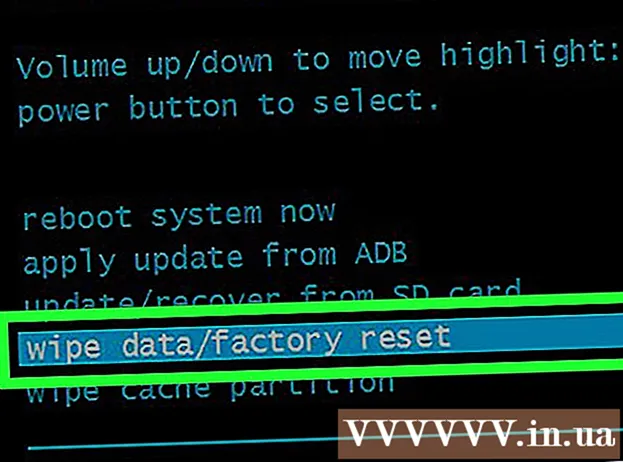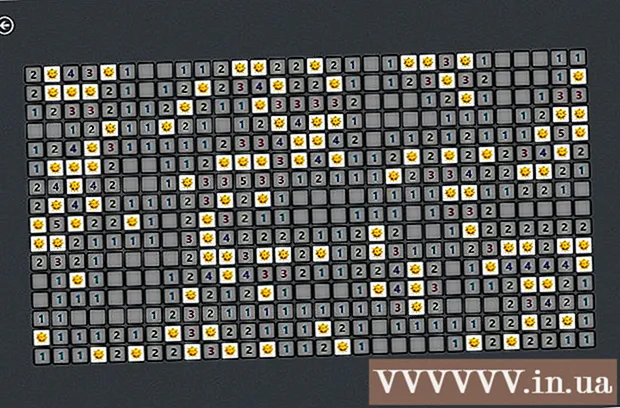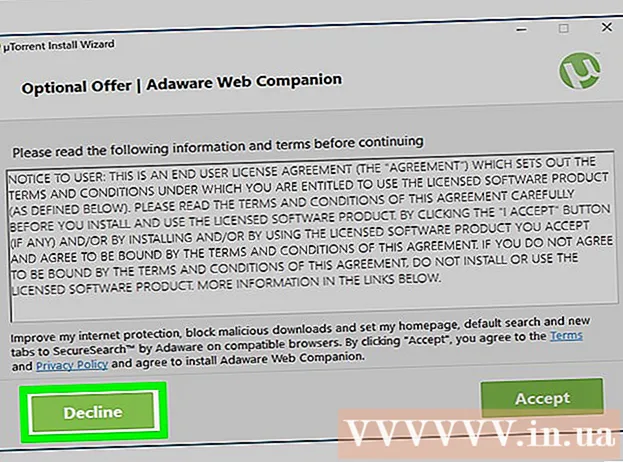Auteur:
Judy Howell
Date De Création:
27 Juillet 2021
Date De Mise À Jour:
11 Peut 2024

Contenu
- Avancer d'un pas
- Partie 1 sur 2: Désactivation de FileVault
- Partie 2 sur 2: Désactiver la connexion automatique
La désactivation de la connexion par mot de passe sur un Mac est une procédure simple en une ou deux étapes. Pour ce faire, ouvrez les Préférences Système et modifiez certains paramètres dans "Utilisateurs et groupes". Si vous avez activé FileVault, vous devez d'abord le désactiver avant de pouvoir désactiver la connexion avec un mot de passe.
Avancer d'un pas
Partie 1 sur 2: Désactivation de FileVault
 Cliquez sur l'icône Apple. Il s'agit du logo Apple dans le coin supérieur gauche du menu principal.
Cliquez sur l'icône Apple. Il s'agit du logo Apple dans le coin supérieur gauche du menu principal. 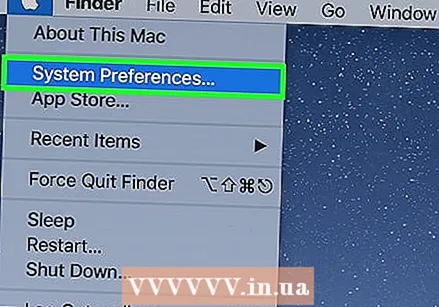 Cliquez sur Préférences système.
Cliquez sur Préférences système.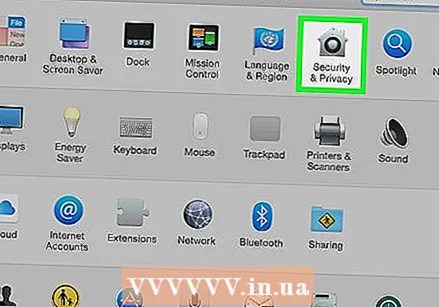 Cliquez sur l'icône "Sécurité et confidentialité". Cela ressemble à une maison.
Cliquez sur l'icône "Sécurité et confidentialité". Cela ressemble à une maison. 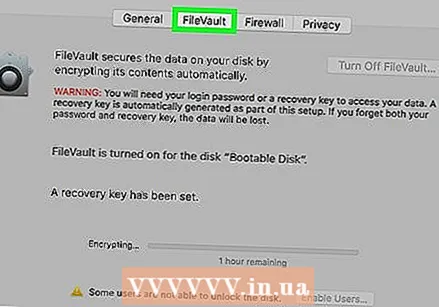 Cliquez sur FileVault.
Cliquez sur FileVault. Cliquez sur le cadenas. Vous pouvez le trouver dans le coin inférieur gauche de la fenêtre.
Cliquez sur le cadenas. Vous pouvez le trouver dans le coin inférieur gauche de la fenêtre.  Tapez votre mot de passe.
Tapez votre mot de passe. Cliquez sur Déverrouiller.
Cliquez sur Déverrouiller.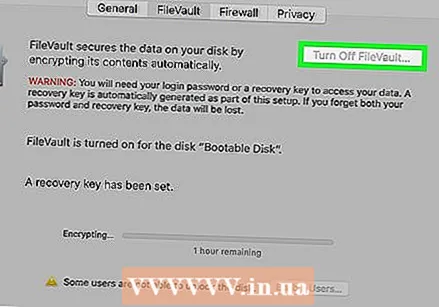 Cliquez sur Désactiver FileVault.
Cliquez sur Désactiver FileVault.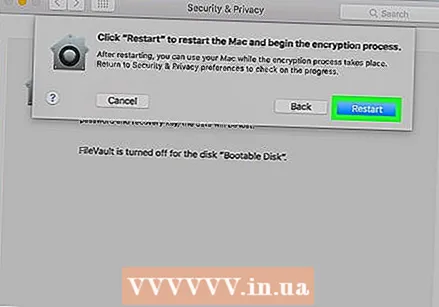 Cliquez sur Redémarrer et désactiver le cryptage. Le Mac redémarrera.
Cliquez sur Redémarrer et désactiver le cryptage. Le Mac redémarrera.
Partie 2 sur 2: Désactiver la connexion automatique
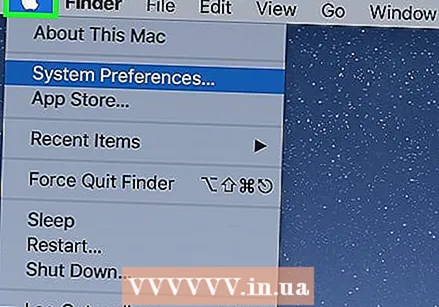 Cliquez sur l'icône Apple. Il s'agit du logo Apple dans le coin supérieur gauche du menu principal.
Cliquez sur l'icône Apple. Il s'agit du logo Apple dans le coin supérieur gauche du menu principal.  Cliquez sur Préférences système.
Cliquez sur Préférences système.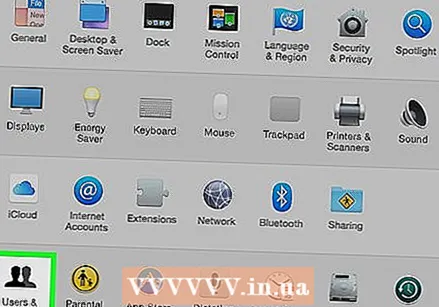 Cliquez sur l'icône "Utilisateurs et groupes". Cela ressemble à la silhouette d'une personne.
Cliquez sur l'icône "Utilisateurs et groupes". Cela ressemble à la silhouette d'une personne.  Cliquez sur le cadenas pour vous connecter en tant qu'administrateur. Vous pouvez le trouver dans le coin inférieur gauche de la fenêtre.
Cliquez sur le cadenas pour vous connecter en tant qu'administrateur. Vous pouvez le trouver dans le coin inférieur gauche de la fenêtre. - Tapez votre mot de passe.
- Cliquez sur Déverrouiller ou appuyez sur ↵ Entrez.
 Cliquez sur Options de connexion. Vous pouvez le trouver dans le cadre de gauche en bas.
Cliquez sur Options de connexion. Vous pouvez le trouver dans le cadre de gauche en bas. 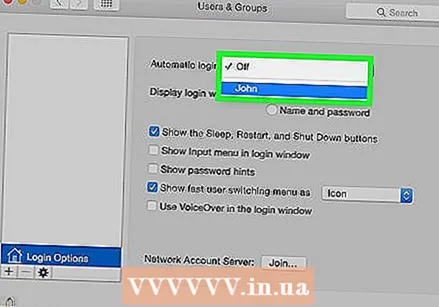 Cliquez sur le menu déroulant "Connexion automatique".
Cliquez sur le menu déroulant "Connexion automatique".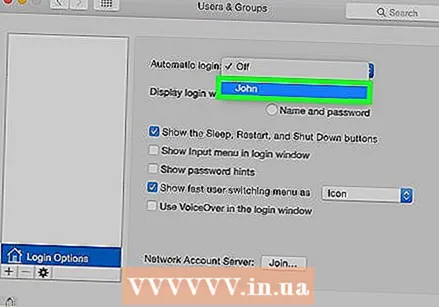 Cliquez sur un compte utilisateur.
Cliquez sur un compte utilisateur. Entrer le mot de passe.
Entrer le mot de passe. presse ⏎ Retour. Ce compte utilisateur est désormais configuré pour se connecter automatiquement sans saisir de mot de passe.
presse ⏎ Retour. Ce compte utilisateur est désormais configuré pour se connecter automatiquement sans saisir de mot de passe. - Vous pouvez être invité à vous connecter manuellement après vous être déconnecté du compte, après avoir verrouillé votre écran ou lorsque vous changez de compte d'utilisateur.